- تعد بصمات الأصابع رائعة إذا كنت بحاجة إلى مزيد من الأمان على جهاز الكمبيوتر الخاص بك ، ولكن يبدو أن مستشعر بصمات الأصابع لا يعمل أحيانًا في نظام التشغيل Windows 11.
- كطريقة أولى للمحاولة ، يجب أن تفكر في التحقق مما إذا كان نظام التشغيل لديك محدثًا أم لا.
- قد يؤدي تغيير بصمة الإصبع لمنح أو رفض الوصول إلى جهاز الكمبيوتر الخاص بك إلى حل هذه المشكلة.
- هناك خيار فعال آخر لجعل مستشعر بصمات الأصابع يعمل في نظام التشغيل Windows 11 وهو تحديث برامج التشغيل ذات الصلة.

سيقوم هذا البرنامج بإصلاح أخطاء الكمبيوتر الشائعة ، ويحميك من فقدان الملفات ، والبرامج الضارة ، وفشل الأجهزة ، وتحسين جهاز الكمبيوتر الخاص بك لتحقيق أقصى أداء. إصلاح مشكلات الكمبيوتر وإزالة الفيروسات الآن في 3 خطوات سهلة:
- قم بتنزيل Restoro PC Repair Tool الذي يأتي مع التقنيات الحاصلة على براءة اختراع (براءة الاختراع متاحة هنا).
- انقر ابدأ المسح للعثور على مشكلات Windows التي قد تتسبب في حدوث مشكلات بجهاز الكمبيوتر.
- انقر إصلاح الكل لإصلاح المشكلات التي تؤثر على أمان الكمبيوتر وأدائه
- تم تنزيل Restoro بواسطة 0 القراء هذا الشهر.
مستشعرات بصمات الأصابع تُستخدم عادةً لمنح أو رفض الوصول إلى أنظمة الكمبيوتر. يمكن تمكينها بسهولة على الكثير من الأجهزة التي تلبي الحد الأدنى من المتطلبات المدرجة من قبل مطوري Microsoft.
ومع ذلك ، فقد ادعى بعض المستخدمين بالفعل أن مستشعر بصمات الأصابع لا يعمل نظام التشغيل Windows 11. نحن نتفهم كيف يمكن أن يكون هذا مزعجًا ، لذلك سنقدم لك الدعم في هذا الشأن.
تحدث هذه المشكلة بشكل شائع بسبب بعض الأخطاء العشوائية أو الأعطال المتعلقة ببرنامج التشغيل. لحسن الحظ ، سنعرض لك اليوم 5 خيارات ستساعدك بالتأكيد.
تأكد من إطلاعك على هذه المقالة بالكامل لاكتشاف أفضل الحلول الخاصة بك التعرف على بصمات الأصابع.
كيف يمكنني جعل مستشعر بصمات الأصابع يعمل في نظام التشغيل Windows 11؟
1. أضف بصمة إصبع أخرى
- فتح إعدادات.
- اذهب إلى حسابات.
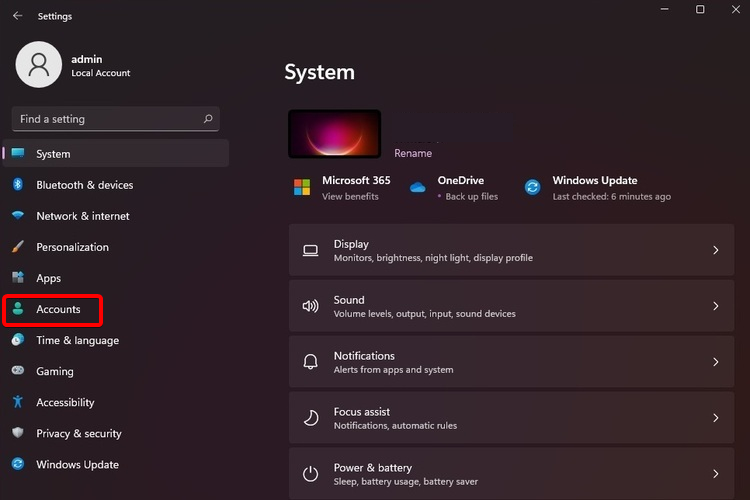
- حدد ملف خيارات تسجيل الدخول.
- انظر الى قم بإعداد إصبع آخر ، ثم انقر فوق أضف إصبعك زر.
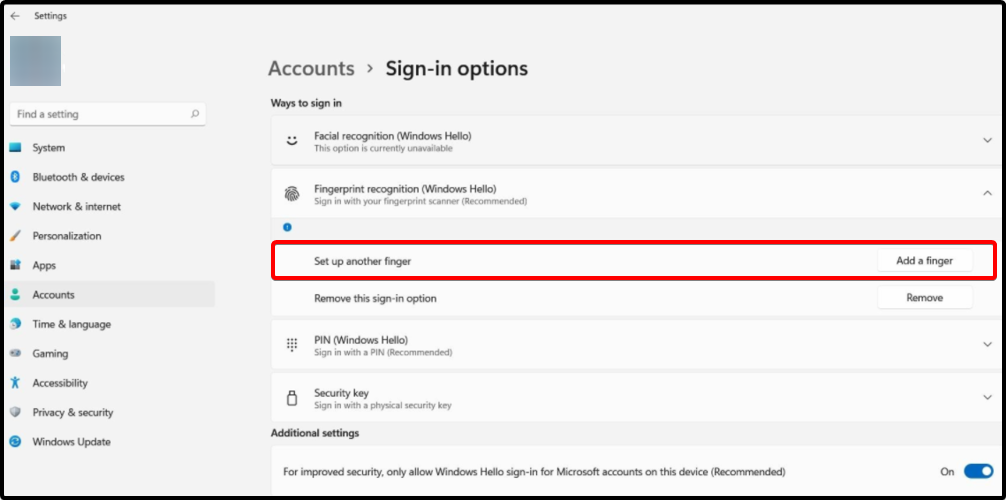
- اتبع التعليمات التي تظهر على الشاشة.
- حاول استخدام جهازك ببصمة الإصبع الجديدة المضافة.
2. تحقق من وجود تحديثات Windows
- فتح إعدادات.

- اذهب إلى تحديث ويندوز.

- يختار تحقق من وجود تحديثات.

باستخدام هذا الخيار ، سيقوم Windows تلقائيًا بفحص وتحديث أي شيء مطلوب لاحتياجات جهاز الكمبيوتر الخاص بك.
3. قم بتحديث برامج التشغيل ذات الصلة
- فتح مدير الجهاز.

- وسعت أجهزة القياسات الحيوية ، ثم انقر بزر الماوس الأيمن على برنامج التشغيل المطلوب وحدد تحديث السائق.
- يختار ابحث تلقائيًا عن السائقين.

- اتبع التعليمات التي تظهر على الشاشة لإكمال العملية.
سيقوم نظام التشغيل الخاص بك تلقائيًا بفحص أي برنامج تشغيل متوفر ذي صلة وتحديثه لجعل مستشعر بصمات الأصابع لديك يعمل في نظام التشغيل Windows 11.
4. قم بإلغاء تثبيت برامج التشغيل ذات الصلة وإعادة تثبيتها
- فتح مدير الجهاز.
- وسعت أجهزة القياسات الحيوية، ثم انقر بزر الماوس الأيمن فوق المطلوب ، وحدد جهاز إلغاء التثبيت.
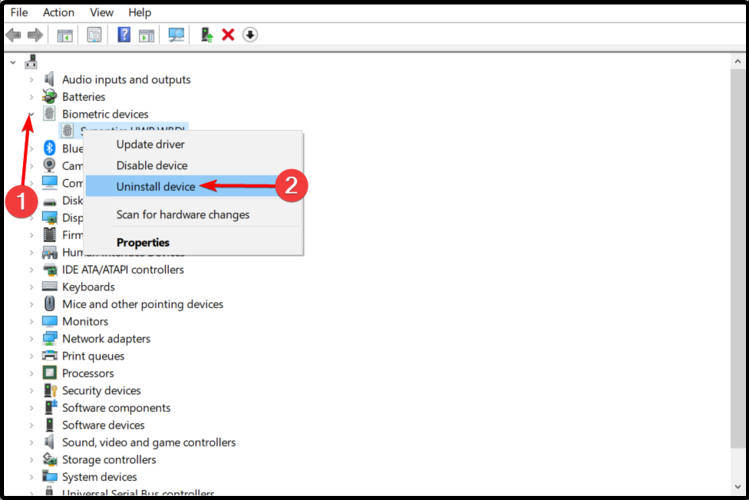
- اتبع التعليمات التي تظهر على الشاشة لإكمال العملية.
- قم بإعادة تشغيل جهاز الحاسوب الخاص بك.
- سيقوم Windows تلقائيًا بتثبيت برنامج تشغيل جديد ذي صلة.
لمزيد من المعلومات الأخرى حول متطلبات بصمات الأصابع ، يجب عليك ذلك استكشف الدليل الكامل الذي أنشأته Microsoft.
حسنا ها انت ذا! لديك قائمة تضم 5 من أسرع الطرق التي يجب مراعاتها إذا كان مستشعر بصمات الأصابع لا يعمل في نظام التشغيل Windows 11.
نظرًا لأنه من المهم الحصول على منظور كامل حول أحدث نظام تشغيل ، فإننا نقترح بشدة التحقق من كامل مراجعة بناء Windows 11.
بالإضافة إلى ذلك ، لا تتردد في إخبارنا برأيك بخصوص هذا الموضوع ، من خلال ترك تعليق في القسم أدناه.
![تصحيح: بصمة الإصبع لا تعمل في Windows 10 [Windows Hello]](/f/51b4c827ae7a8cc11a0b4fc0b35a312f.jpg?width=300&height=460)

